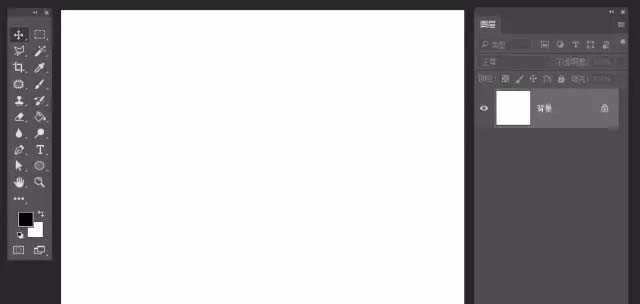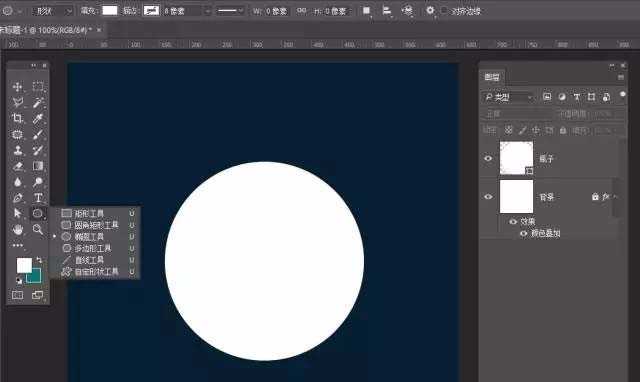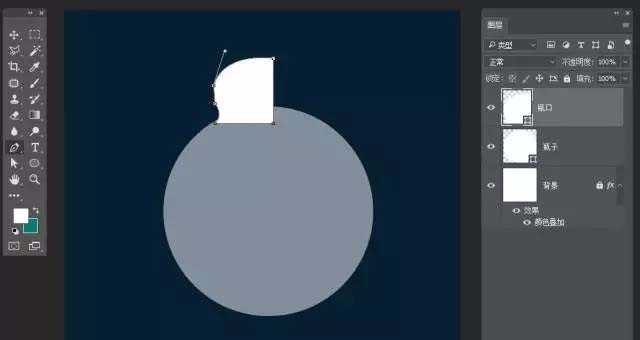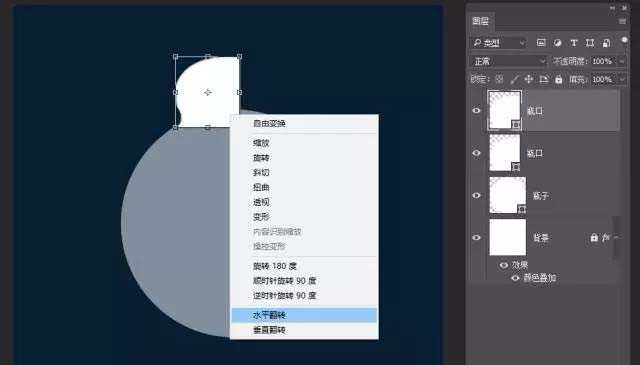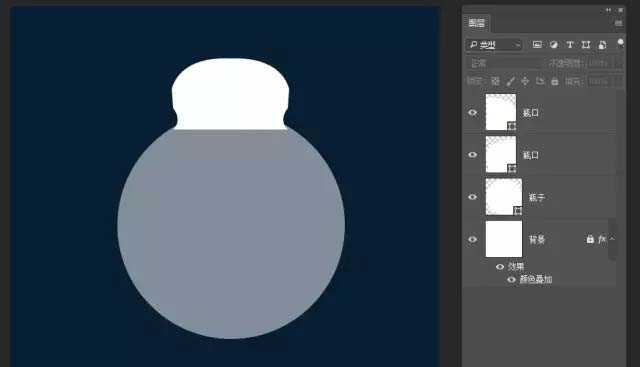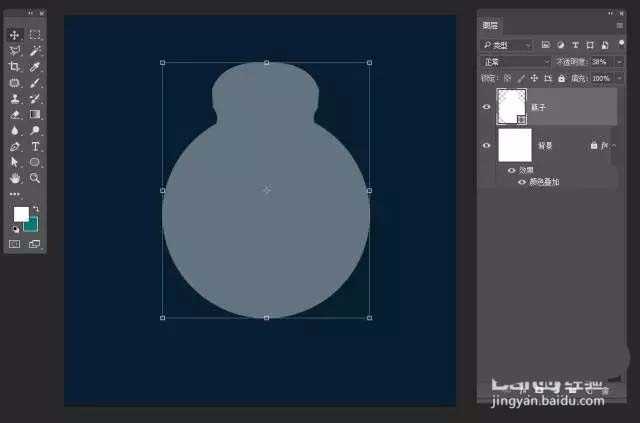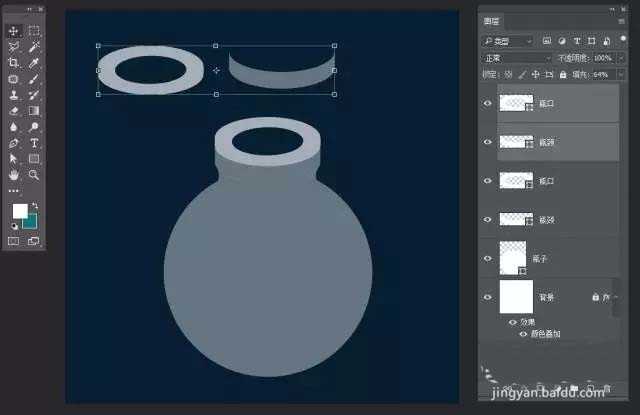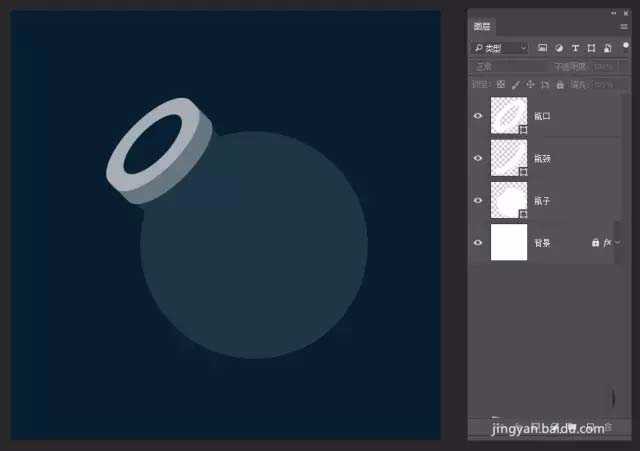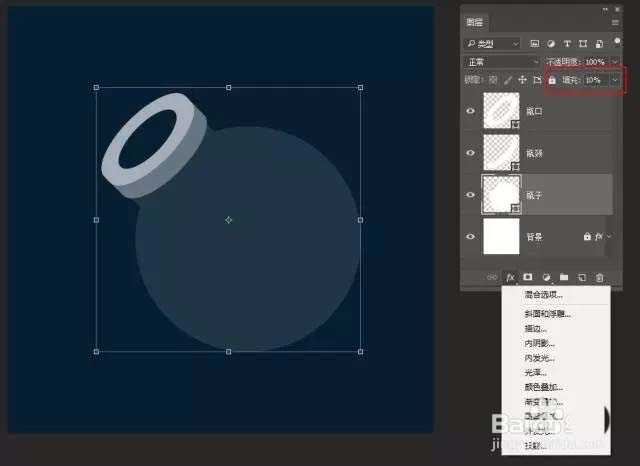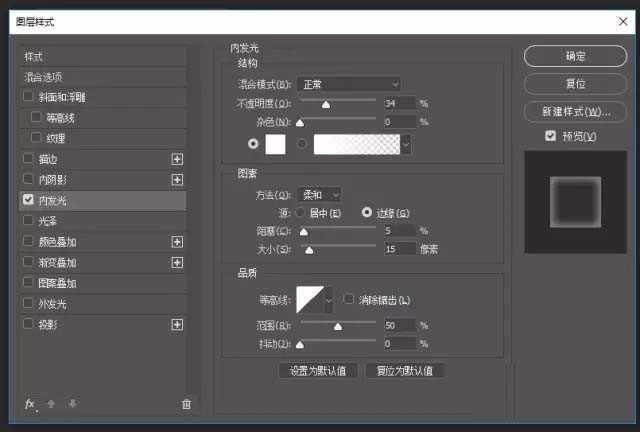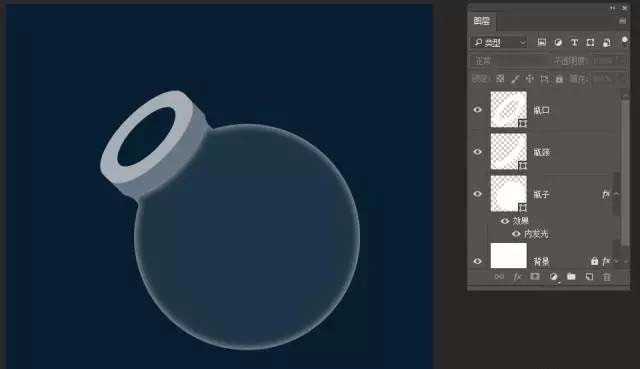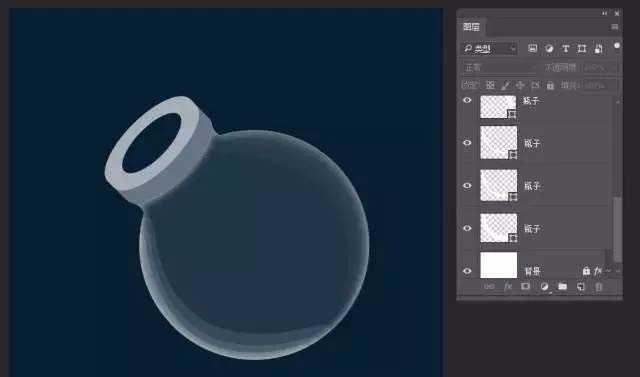站长资源平面设计
ps怎么绘制一个可爱的玻璃瓶子?
简介ps中想要画一个可爱的玻璃瓶子,该怎么画呢?下面我们就来看看详细的教程。软件名称:Adobe Photoshop 8.0 中文完整绿色版软件大小:150.1MB更新时间:2015-11-04立即下载1、新建文件,给背景填充你喜欢的颜色2、选择椭圆形工具,按Shift键画一个圆形,命名为【瓶子】,填
ps中想要画一个可爱的玻璃瓶子,该怎么画呢?下面我们就来看看详细的教程。
- 软件名称:
- Adobe Photoshop 8.0 中文完整绿色版
- 软件大小:
- 150.1MB
- 更新时间:
- 2015-11-04立即下载
1、新建文件,给背景填充你喜欢的颜色
2、选择椭圆形工具,按Shift键画一个圆形,命名为【瓶子】,填充白色
3、利用钢笔工具把瓶子的开口边缘描出来
4、Ctrl+J复制瓶口,Ctrl+t变形,鼠标右键,水平翻转,向右移动
5、合并图层
6、到这里,瓶子的身体部分的外形就做好了,利用钢笔工具把瓶口与瓶颈边缘描出来,最后组合在一起
7、把玻璃瓶子旋转45度
8、选择【瓶子】图层,修改填充为10%,添加图层样式
9、内发光
10、选择钢笔工具,添加玻璃瓶子的玻璃质感,调整图层的填充来表现
上一页12 下一页 阅读全文